Es beidzot biju uzstādījis savu Ring durvju zvanu un zvanu svētdien, manā brīvajā dienā.
Iestatīšanas laikā Chime turpināja rādīt zaļu mirgojošu gaismu, un tas neapstājās pat pēc manas ierīces iestatīšanas.
Kad es ieskatījos lietotāja rokasgrāmatā, es atklāju, ka tajā ir ierobežota informācija par šo jautājumu.
Tāpēc man bija jāvēršas pie interneta, kur es atradu visu nepieciešamo informāciju, lai atrisinātu savas problēmas.
Viss, kas man bija jādara, bija rūpnīcā atiestatīts zvana zvans, un, tiklīdz es to izmantoju nākamreiz, tas darbojās nevainojami.
Tātad, ja jūs pārdzīvojat to, ko es darīju, esmu apkopojis visu, ko esmu iemācījies, šajā vienotajā rokasgrāmatā.
Lai labotu mirgojošo zaļo gaismu, pārbaudiet kabeļus un interneta savienojumu. Ja tas nedarbojas, atiestatiet Wi-Fi maršrutētāju.
Esmu runājis arī par zvana signāla atiestatīšanu rūpnīcā, zvana signāla atkārtotu iestatīšanu un sazināšanos ar zvanu atbalsta dienestu.
Kāpēc manam zvana signālam ir zaļā gaisma?


Var rasties neliela neskaidrība par zaļo gaismu uz jūsu zvana signāla un to, kāpēc tā ir redzama.
Zilai gaismai ir jābūt parastai indikācijai, kas norāda, ka zvana signāls ir veiksmīgi savienots.
Tomēr tam ir arī zaļa gaisma, kas ieslēdzas un izslēdzas vai dažkārt spīd viendabīgi zaļā krāsā.
Šī zaļā gaisma norāda uz divām lietām; ka ierīce tiek startēta vai atrodas iestatīšanas režīmā.
Šīs situācijas būs pilnībā atkarīgas arī no zaļās gaismas indikatoriem kombinācijā ar citām LED krāsām.
Apskatīsim katru situāciju sīkāk un to, ko katra no gaismām var norādīt.
Zvana zvans nepārtraukti zaļā gaismā
Sāksim ar nepārtrauktu zaļās gaismas indikatoru uz jūsu zvana signāla.
Iespējams, tas notiek sākotnējās ieslēgšanas stadijās.
Nepārtraukta zaļā gaisma norāda, ka jūsu Ring Chime ir ieslēgts, un jums nav jāuztraucas; šī ir tikai brīdinājuma zīme.
Iedarbināšanas laikā ierīcei ir jārāda nepārtraukti zaļa gaisma, lai jūs varētu atpūsties, gaidot, kamēr gaisma pārslēgsies uz zilu, lai tā iestatītu visu.
Zvana signāls mirgo zaļā/zilā krāsā
Dažreiz var redzēt, ka zvana signāls mirgo pārmaiņus starp zaļām un zilām LED gaismām.
Tas norāda, ka jūsu programmaparatūra tiek atjaunināta, un, tā kā arī tas nav brīdinājuma signāls, varat vienkārši gaidīt, līdz process tiks pabeigts.
Ja jūsu programmaparatūra ir jāatjaunina manuāli, varat to viegli izdarīt arī no lietotnes Ring.
Sāciet, piesakoties lietotnē Ring ar saviem esošajiem akreditācijas datiem vai reģistrējieties kontam.
Tagad atveriet lietotni Ring, un augšējā kreisajā stūrī redzēsit trīs punktu izvēlni.
Pieskarieties trīs punktu izvēlnei un sarakstā Zvana ierīces jums būs jāizvēlas ierīce, kurai nepieciešams atjauninājums.
No turienes jums jānoklikšķina uz opcijas Ierīces veselība, un atvērtajā sarakstā sadaļā Detaļas par ierīci redzēsit programmaparatūru.
Ja programmaparatūrai jau ir jaunākā versija, tā kā norāde parādīs Atjaunināts.
Ja tas parāda skaitli, tā ir jaunākā programmaparatūras versija, kurai ir jābūt, un nākamreiz, kad zvana zvanā notiks kāds notikums, ierīce automātiski atjaunināsies uz jaunāko versiju.
Jūsu Zvana durvju zvans arī mirgo zilā krāsā .
Zvana signāls mirgo zaļā/sarkanā krāsā
Cita veida norāde uz jūsu zvana zvana var būt tāda, ka mirgošanas laikā gaismas mainās no zaļas un sarkanas gaismas diodes.
Atšķirībā no pārējiem diviem iepriekš aprakstītajiem gadījumiem, šī noteikti ir brīdinājuma zīme.
Šī mainīgā zaļā un sarkanā gaisma norāda, ka Wi-Fi parole, ko ievadījāt, iestatot, nav pareiza un ir jāievada pareizi vēlreiz.
Tomēr, ja jūsu lietotne Ring ir savienota ar internetu un tiešsaistē darbojas pareizi, iespējams, savienojums būs jāatjauno vēlreiz.
Lai to izdarītu, vispirms atveriet lietotni Ring un atveriet galveno izvēlni.
Galvenajā izvēlnē redzēsit zvana ierīces, kas jums pieder un ar kurām esat savienots.
Izvēlieties Chime, jo tā ir jūsu ierīce, un dodieties uz opciju Ierīces veselība.
Sadaļā Ierīces veselība redzēsit Mainīt Wi-Fi tīklu kā opciju, kas ļaus atiestatīt visu Wi-Fi savienojumu.
Jums vienkārši jāievēro ekrānā redzamās uzvednes un pareizi jāievada parole, kad tā tiek prasīta.
Ja pēc pareizās paroles ievadīšanas joprojām mirgo zaļā un sarkanā gaisma, varat mēģināt noņemt šo ierīci no lietotnes Ring un iestatīt to atpakaļ tajā, kā to darījāt sākumā.
Ring Chime Pro
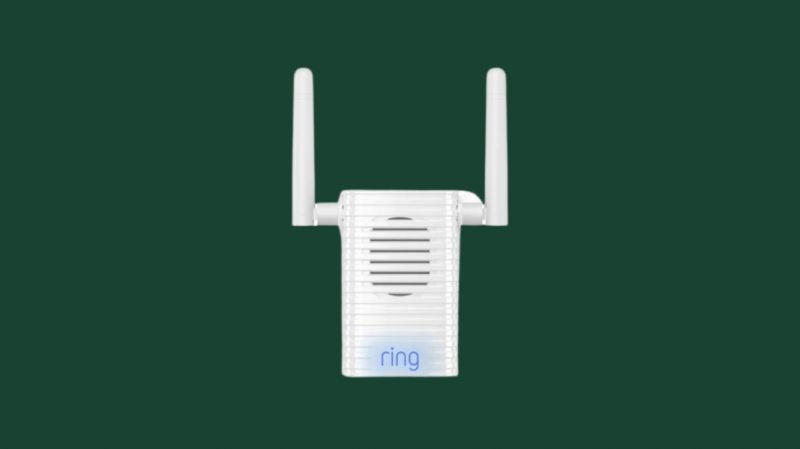
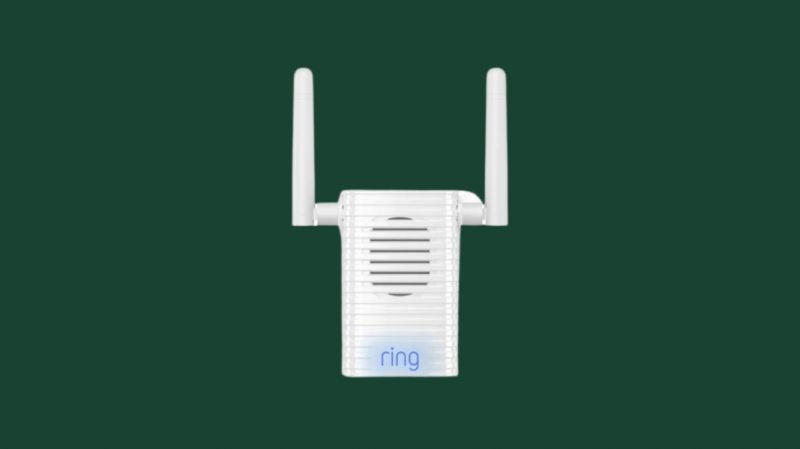
Ja rodas problēmas ar Wi-Fi, varat izmantot Ring Chime Pro kā Wi-Fi paplašinātāju.
Tas savienojas gan ar 2,4 GHz, gan 5 GHz Wi-Fi joslas platumu, nodrošinot, ka jūsu Ring Chime saņem augstu signāla stiprumu.
Tam ir nepieciešama tikai standarta kontaktligzda, lai izveidotu savienojumu, un tas darbojas ar Android 6 vai jaunāku versiju un iOS 12 vai jaunāku versiju.
Varat mēģināt izveidot savienojumu ar to, jo ātrgaitas interneta savienojums var arī pazust sarkanajai un zaļajai mirgojošajai gaismai.
Zvana signāls mirgo zaļā krāsā
Tagad, pārejot pie gadījuma, kad jūsu Chime tikai kādu laiku mirgo zaļā gaisma, to var saistīt ar ierīces iestatīšanu.
Jums ir jāuzmanās no šī signāla, jo tas norāda, vai ierīce ir veiksmīgi savienota vai nē.
Tā kā iestatīšana tiek veikta, izmantojot lietotni Ring, jums var būt nepieciešams ārējs signāls, kas norāda uz veiksmīgu iestatīšanu, un tādējādi iedegas mirgojoša zaļā gaismas diode.
Zvana zvana iestatīšanas process
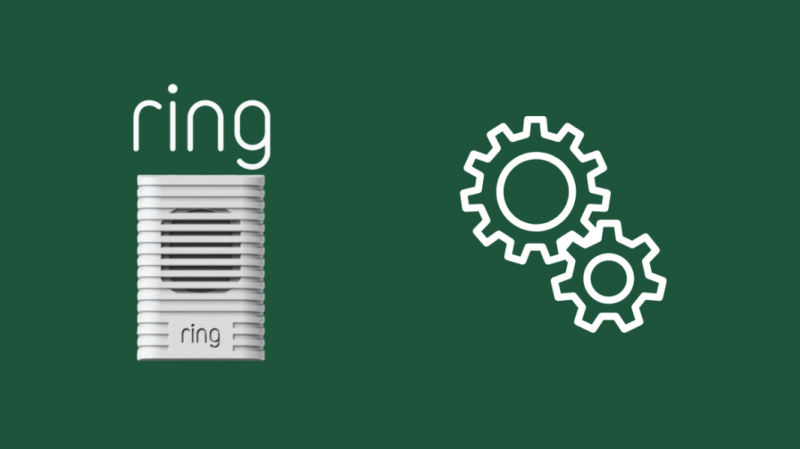
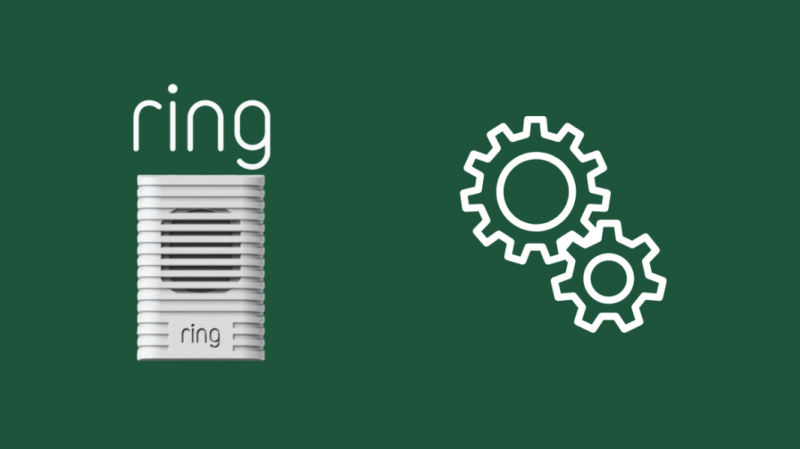
Lai iestatītu zvana signālu no lietotnes Ring, piesakieties ar saviem akreditācijas datiem un dodieties uz galveno lapu.
Jums jāpieskaras Iestatīt ierīci un no parādītajām opcijām izvēlieties Chime.
Tiks atvērts logs, kurā jums būs jānorāda jūsu atrašanās vieta, un pēc tam, kad esat piešķīris piekļuvi atrašanās vietas iestatījumiem, ievadiet savu adresi un apstipriniet to.
Tagad jums ir jāpievieno zvana signāls un jāpārbauda, vai gredzena logotips tā priekšpusē pulsē zilā krāsā.
Pēc tam jums ir jāiet uz lietotni Ring, jāpiešķir ierīcei nosaukums un pēc tam jāieslēdz zvans iestatīšanas režīmā.
Kad zvana logotips Chime priekšpusē lēni mirgo, tiek turpināta nospiešana jūsu lietotnē Ring, un tā automātiski izveidos savienojumu ar Chime vai nospiedīs pievienoties, sekojot tam, ko redzat ekrānā.
Pieejamo tīklu sarakstā atlasiet savu Wi-Fi tīklu un izveidojiet savienojumu ar to, ievadot pareizo paroli un vēlreiz pārbaudot to.
Tādā veidā jūs esat veiksmīgi iestatījis savu Chime un varat veikt turpmāku pielāgošanu, izmantojot brīdinājumu preferences.
Zvana signāls nepārtrauks mirgot zaļā krāsā.
Pat pēc iestatīšanas procesa, ja zvana signāls nepārstāj mirgot zaļā gaisma, iespējams, vēlēsities pārbaudīt dažas lietas, kas saistītas ar ierīci.
Sāciet ar pārbaudi, vai visi savienojošie vadi ir pareizi iestatīti un vai tie nav bojāti vai nodiluši.
Pārliecinieties, vai visi vadi ir cieši pievienoti attiecīgajiem portiem.
Apskatiet maršrutētāja indikatorus un pārbaudiet, vai ir ieslēgti visi attiecīgie indikatori.
Ja tiek konstatēta problēma, mēģiniet atiestatīt maršrutētāju, atvienojot to un nogaidot 30 sekundes, pirms to atkal pievienojat.
Varat arī mēģināt ieslēgt ierīci, lai redzētu, vai tas darbosies.
Ja neviena no iepriekš minētajām darbībām līdz šim nav palīdzējusi, iespējams, vēlēsities padomāt par sava Ring Chime rūpnīcas atiestatīšanu.
Rūpnīcas atiestatīšana zvana zvanam
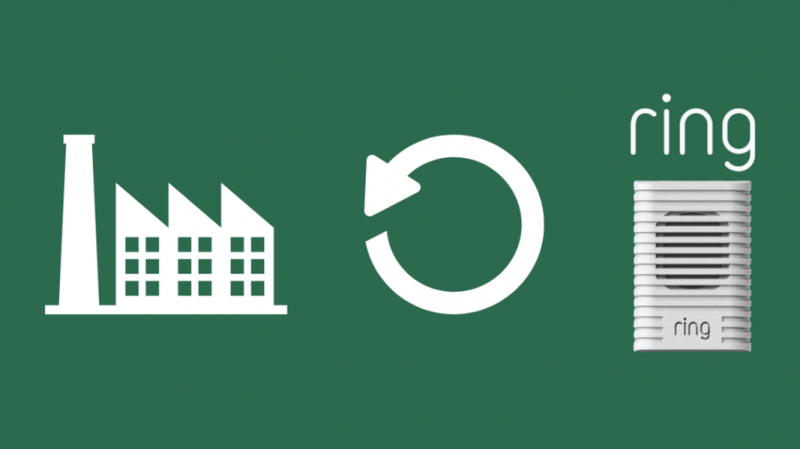
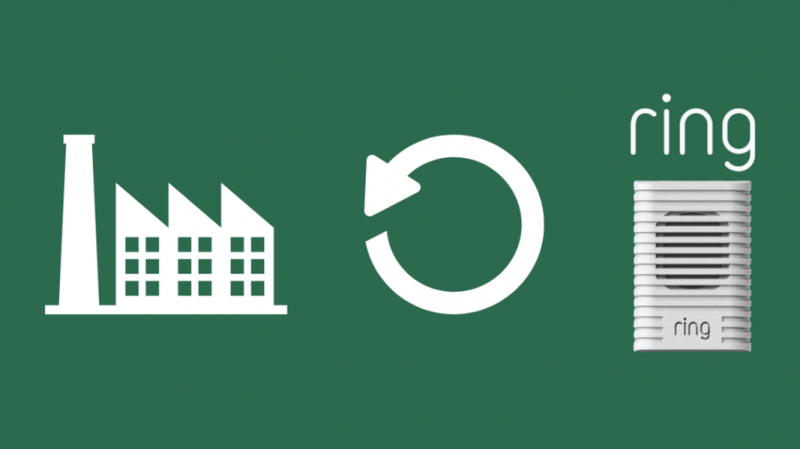
Ja vēlaties, lai jūsu Chime joprojām funkcionētu un būtu kā jauns, iespējams, jums būs jāveic rūpnīcas atiestatīšana.
Pirms veikt rūpnīcas datu atiestatīšanu, zvana signāls ir jāpievieno strāvas kontaktligzdai.
Kad gredzena logotips iedegas ar zilu LED, atrodiet mazo atiestatīšanas pogu vienā no tā sāniem.
Nospiediet un apmēram 15 sekundes turiet nospiestu atiestatīšanas pogu un atlaidiet to, izmantojot nelielu tapu vai saspraudi.
Mirgos Ring logotipa indikators, norādot, ka tiek sākta rūpnīcas datu atiestatīšana, un jums tas būs jāiestata vēlreiz, izmantojot lietotni Ring.
Sazinieties ar atbalsta dienestu
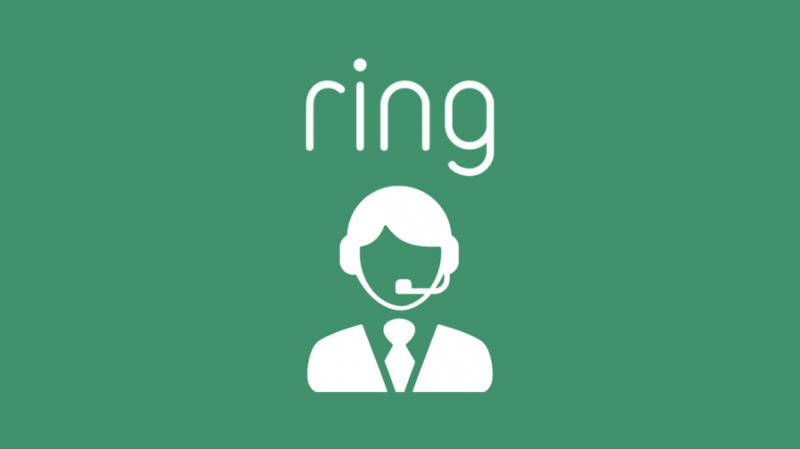
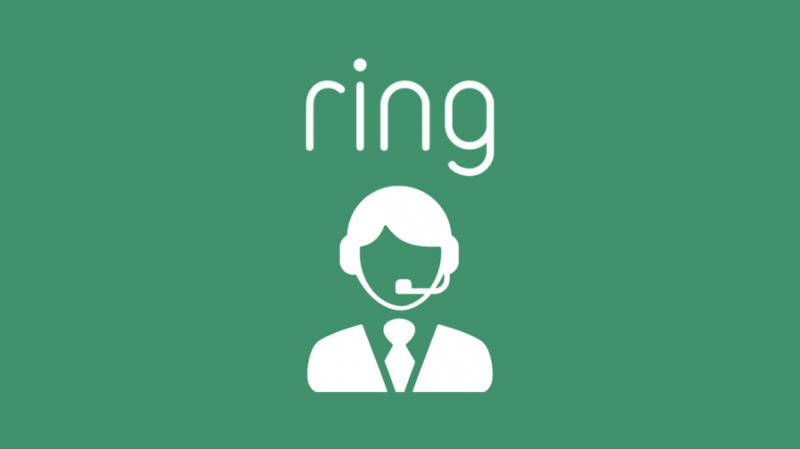
Ja zaļā gaisma nepārstāj mirgot vai turpina mirgot pat pēc visas jūsu veiktās problēmu novēršanas, iespējams, ir pienācis laiks sazināties Zvana atbalsts .
Jūs varat tērzēt ar operatoriem tiešsaistē no plkst. 5:00 līdz 21:00 (MST), taču, ja jums ir nepieciešams ātrāk izveidot savienojumu ar viņiem, iesaku viņiem piezvanīt.
Viņu klientu atbalsts ir pieejams visu diennakti, ja vēlaties viņiem piezvanīt un noteikti informēt viņus par visām jūsu veiktajām problēmu novēršanas darbībām.
Tas palīdzēs ietaupīt laiku jūsu pusē un viņu pusē. Tā kā viņiem ir lielāka pieredze šajās problēmās, viņiem būs konkrētāks vai padziļinātāks risinājums jūsu problēmai.
Pēdējās domas par jūsu zvana signālu, kas mirgo zaļā krāsā
Veicot iestatīšanas procesu, varat izvēlēties iestatīt ar QR kodu vai MAC ID svītrkodu, kas atrodas zvana signāla apakšā, vai bez tā.
Ja iestatāt Chime un zvana logotips neiedegas, varat vienkārši nospiest mazo pogu Chime sānos apmēram 5 sekundes.
Ja nevēlaties redzēt gaismu, varat viegli atspējot Chime LED.
Iestatīšanas laikā programmaparatūra var tikt automātiski atjaunināta, un jūs vēlaties gaidīt, līdz iedegas zilā gaisma, lai turpinātu veikt pārējās darbības.
Jums var patikt arī lasīšana:
- Ring Chime vs Chime Pro: vai tas kaut ko maina?
- Zvana signāls nedarbojas: kā labot dažu sekunžu laikā [2021]
bieži uzdotie jautājumi
Vai varat izmantot divus zvanu profesionāļus?
Jā, jūs varat izmantot 2 Chime Pro ierīces vienlaikus.
Cik Ring Chime profesionāļu jums var būt?
30 pēdu rādiusā varat izmantot ne vairāk kā 2 zvanus.
Vai man ir nepieciešams zvans ar durvju zvanu?
Ja nevēlaties pilnībā paļauties uz viedtālruņa brīdinājumiem un zināt, kad kāds atrodas pie durvīm, es iesaku jums iegādāties zvanu. Bet Ring durvju zvans lieliski darbosies arī bez Chime.
Vai Ring Chime darbojas bez interneta?
Nē, lai Chime darbotos, ir nepieciešams darbojošs interneta savienojums.
